Muitas vezes precisamos assinar algum documento que não precisaremos de autenticidade. Nestes casos, ao invés de imprimirmos o documento, assinarmos e digitalizarmos ele, podemos simplesmente fazer esse processo direto pelo arquivo. Mostrarei um passo a passo de como assinar um documento pelo Mac.
Bom ressaltar que esse procedimento não é de assinatura digital, É para ser usado na intenção de facilitar a assinatura tradicional/manuscrita que são demandadas em certas ocasiões.
A assinatura digitalizada ou escaneada não permite a aferição de sua autenticidade, por se tratar de inserção de imagem em documento que não pode ser confundida com a assinatura digital que se ampara em certificado digital emitido por Autoridade Certificadora credenciada, a qual possui previsão legal.
O primeiro passo é simples, primeiramente, ao receber o seu arquivo por e-mail, fazemos o download do anexo conforme imagem abaixo, neste exemplo, deixarei salvo na mesa mesmo.
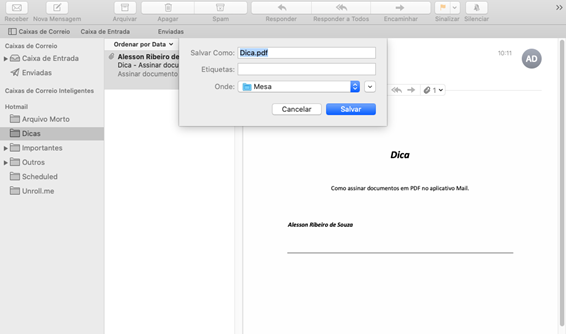
Feito isso, vá até o arquivo, clique com o botão direito, Ações Rápidas > Marcação
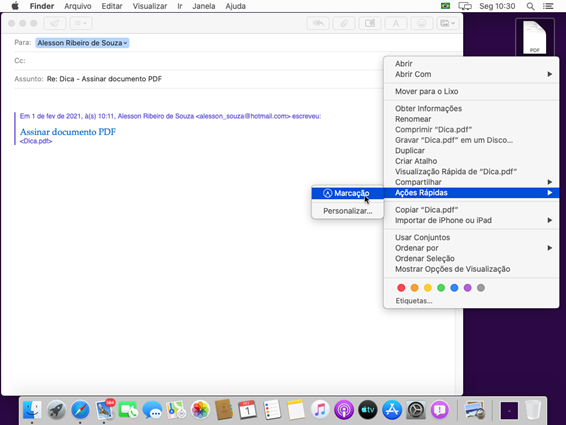
seguinte tela será exibida, clique no ícone da Barra de Ferramentas de Marcação, e depois no ícone marcado abaixo, onde você terá duas opções: Trackpad ou câmera, iremos fazer de exemplo pelo Trackpad.
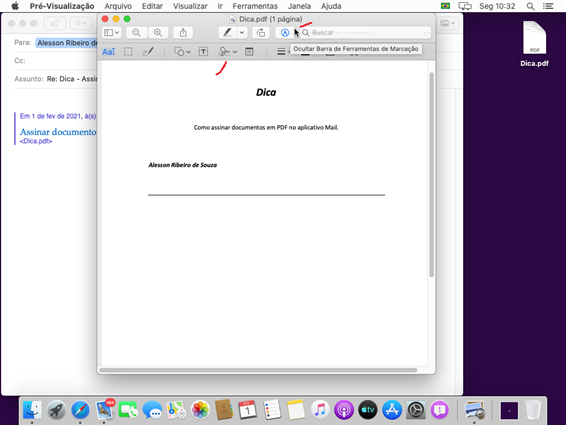
Após selecionar a opção, basta você escrever a sua assinatura na Trackpad utilizando uma caneta touchpad. Você também pode escrever a sua assinatura em um papel em branco, selecionar a opção “câmera” e então apontar para a sua webcam, onde ela irá remover o fundo da sua assinatura, e automaticamente ser configurada.
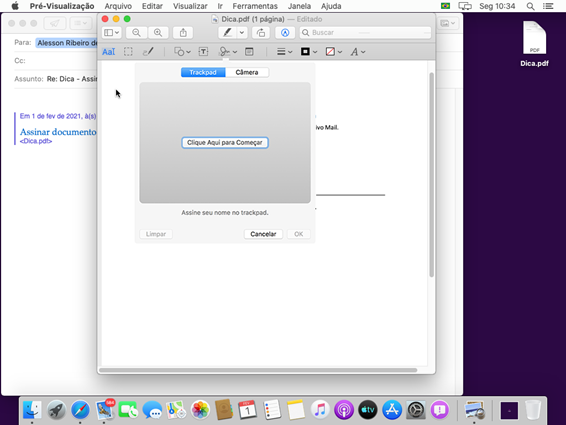
Feito isso, a sua assinatura já estará em seu documento, você pode clicar no ícone destacado, e já enviar direto pelo Mail, ou então, basta fechar o documento, onde ele também ficará salvo, e depois basta arrastar o arquivo para o e-mail que queira enviar.
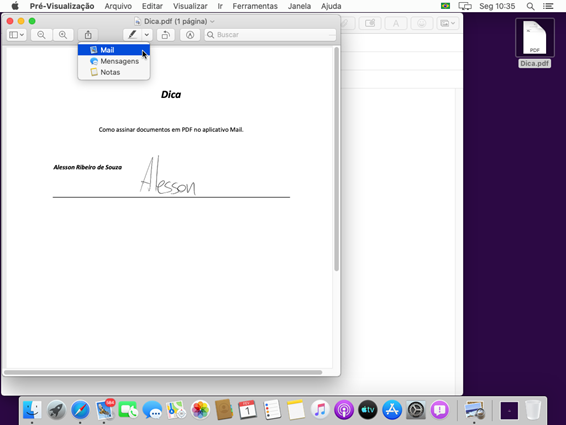
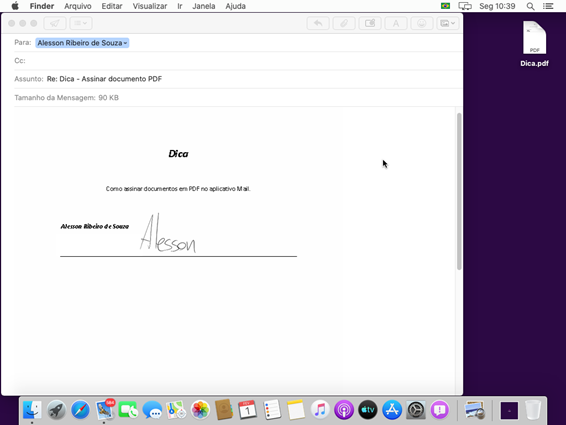
E o mais interessante disso, é que nos futuros documentos que precise assinar, basta abri-lo, ir em Ferramentas > Anotar > Assinaturas e selecionar a sua assinatura, pois ela ficará salva!
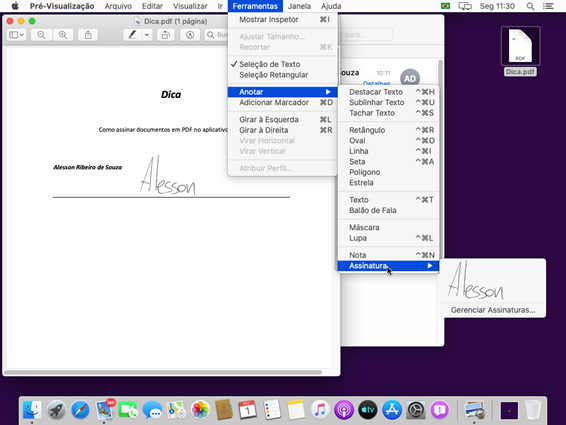
Espero que tenha ajudado, mostramos como assinar um documento pelo Mac
Para mais dicas, acesse: Arquivos Dicas – Blog Tecnologia – Ravel Tecnologia




